ارسال فایل ها بین دستگاه هایی که سیستم عامل مشابهی دارند یا در یک اکوسیستم هستند معمولاً بسیار آسان است. اما زمانی که به یک راه حل واقعاً چند پلتفرمی نیاز دارید، گزینه های شما محدود است. اینجاست که برنامه های شخص ثالث مانند LocalSend وارد می شوند.
خلاصه عناوین
- چه چیزی LocalSend را بهتر از AirDrop می کند؟
- استفاده از LocalSend بین دستگاه های تلفن همراه
- استفاده از LocalSend برای انتقال فایل ها از رایانه شخصی به تلفن
نکات کلیدی
- بر خلاف AirDrop، LocalSend به شما امکان می دهد فایل ها را در دستگاه های مختلف انتقال دهید.
- اگرچه جایگزین هایی مانند Snapdrop و PairDrop وجود دارد، LocalSend نیازی به اتصال به اینترنت ندارد و برای انتقال فایل بین پلتفرمی قابل اعتمادتر است.
ارسال فایل ها بین دستگاه هایی که سیستم عامل مشابهی دارند یا در یک اکوسیستم هستند معمولاً بسیار آسان است. اما زمانی که به یک راه حل واقعاً چند پلتفرمی نیاز دارید، گزینه های شما محدود است. اینجاست که برنامه های شخص ثالث مانند LocalSend وارد می شوند.
LocalSend یک برنامه اشتراکگذاری فایل رایگان و منبع باز است که در تمام پلتفرمهای اصلی موجود است و میتوانید از آن برای ارسال فایلها به هر دستگاهی در شبکه محلی خود استفاده کنید.
چه چیزی LocalSend را بهتر از AirDrop می کند؟
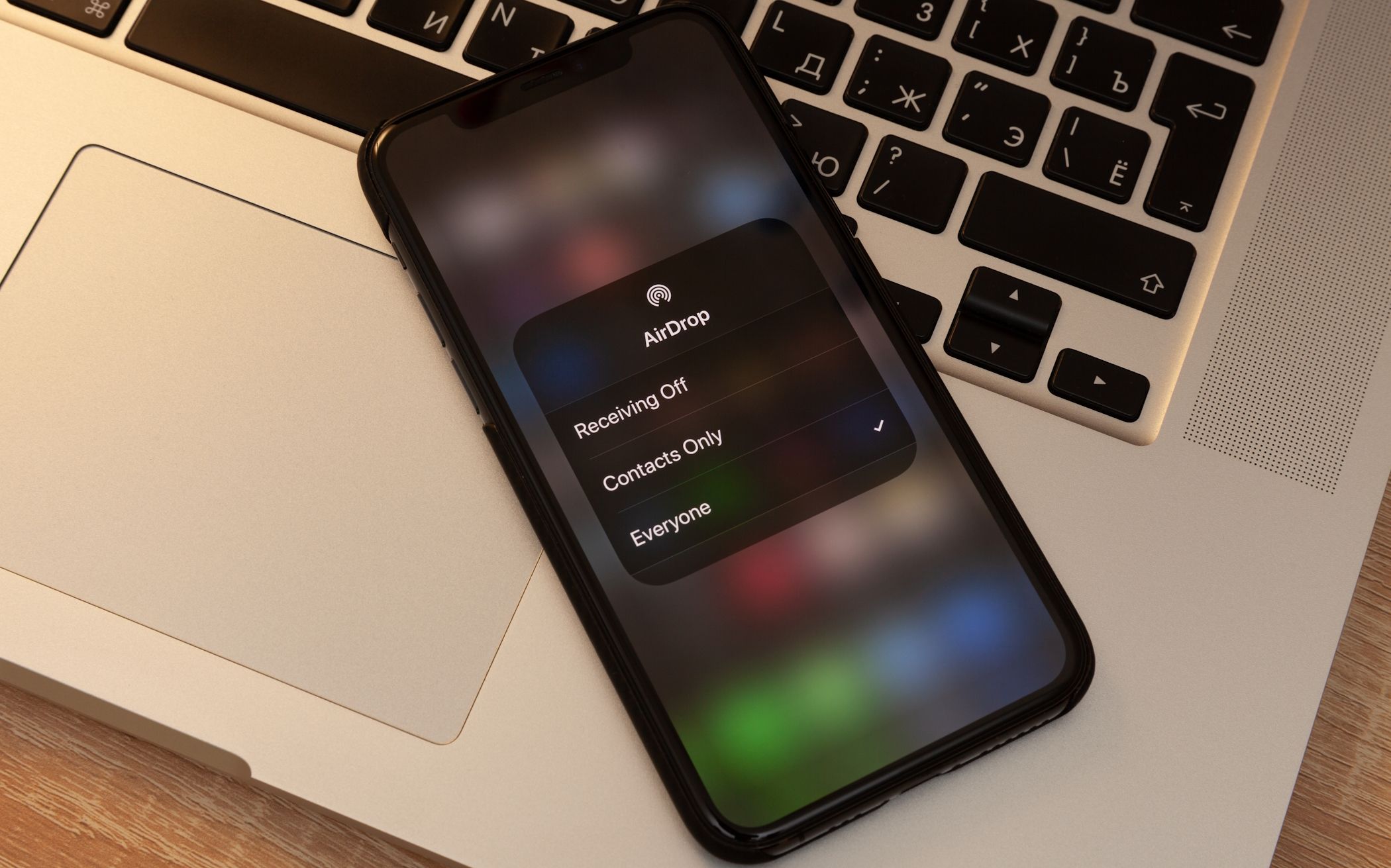
اگرچه AirDrop سریع و آسان برای استفاده است، اما برای دستگاه های غیر اپل در دسترس نیست. این شبیه به ویژگی اشتراکگذاری سریع است که روی اندروید، کروم، ویندوز و لینوکس (بهطور غیررسمی) کار میکند. این پروتکل ها به طور مشابه عمل می کنند اما قابل همکاری نیستند.
دستگاههای iOS نمیتوانند فایلها را از طریق AirDrop به رایانههای شخصی ویندوز ارسال کنند و تلفنهای اندرویدی نمیتوانند از طریق Quick Share فایلها را به Mac ارسال کنند. اینجاست که LocalSend وارد میشود. میتواند بدون نیاز به اتصال اینترنت، فایلها را در این باغهای دیواری ارسال کند.
همچنین این نرم افزار رایگان و منبع باز است، به این معنی که کد منبع برای هر کسی که به آن نیاز دارد، در دسترس است، چه برای بررسی باگ ها و مسائل امنیتی یا برای مشارکت در پروژه. توانایی LocalSend برای کار بدون اتصال به اینترنت، آن را نسبت به سایر سرویسهای چند پلتفرمی مانند Snapdrop و PairDrop قابل اعتمادتر میکند.
علاوه بر این، استفاده از آن ساده و آسان است. تقریباً مانند یک سرویس داخلی یکپارچه عمل می کند و نیازی به تنظیمات کمی دارد. این کاملاً بدون آگهی است و رمزگذاری امن سرتاسری را ارائه میکند تا از ردیابی فایلهای شما در حین حمل و نقل جلوگیری شود.
دانلود: LocalSend برای iOS | اندروید | ویندوز | macOS (رایگان)
استفاده از LocalSend بین دستگاه های تلفن همراه
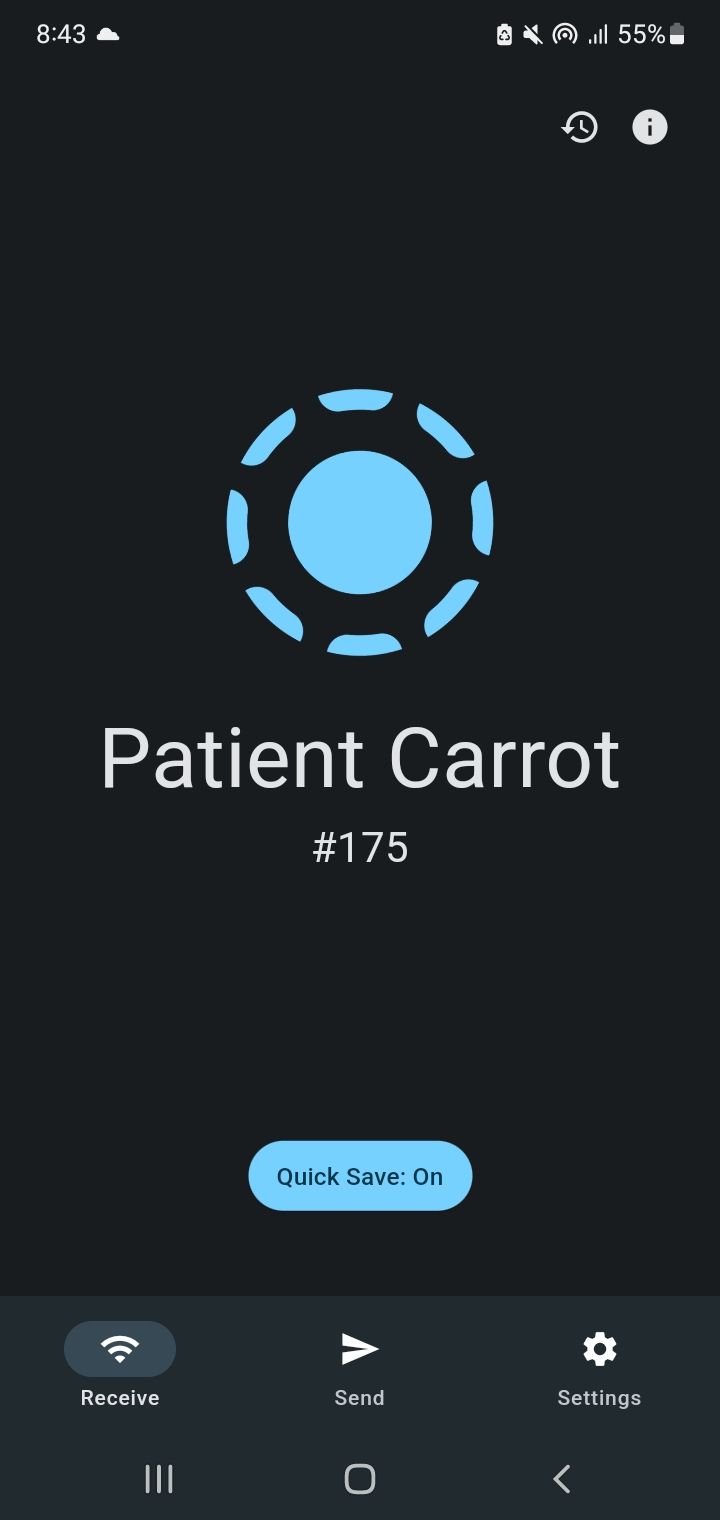
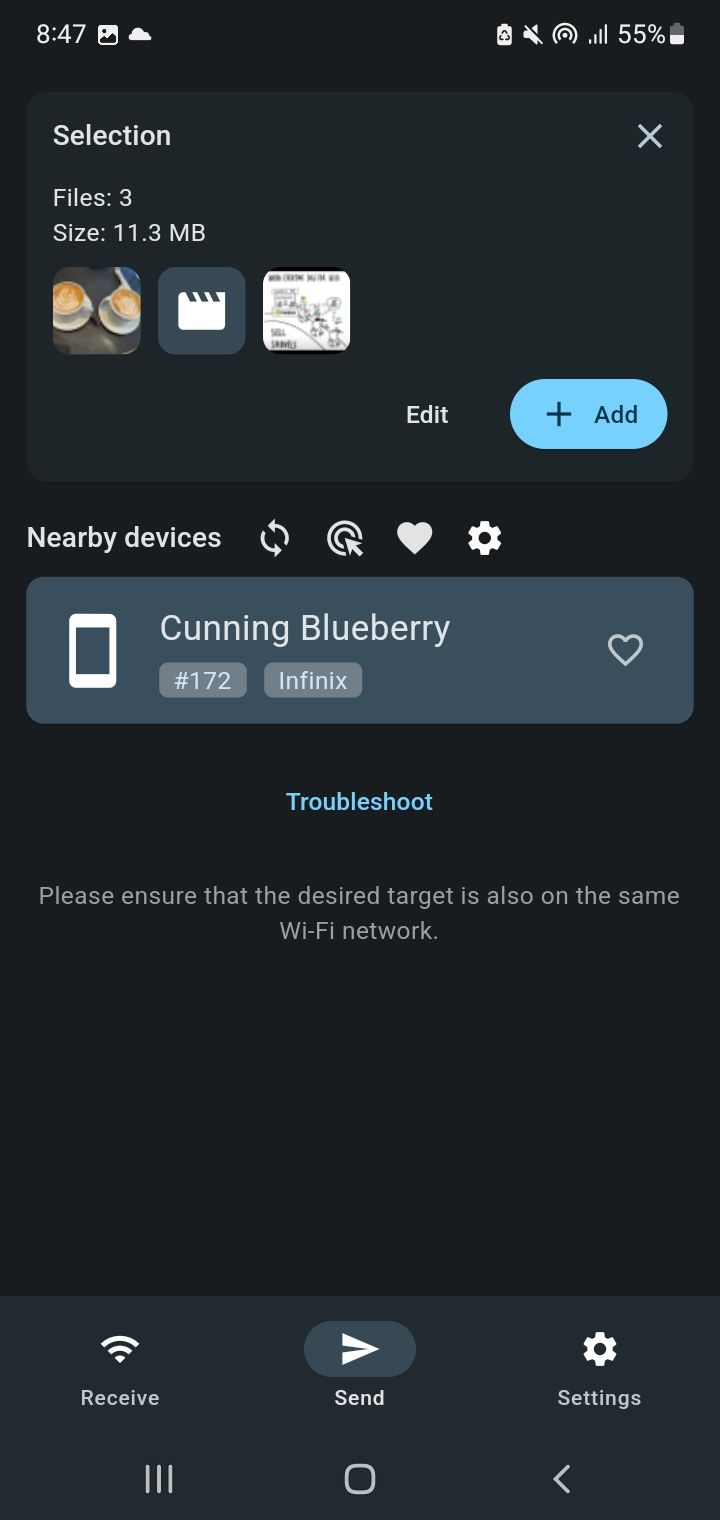
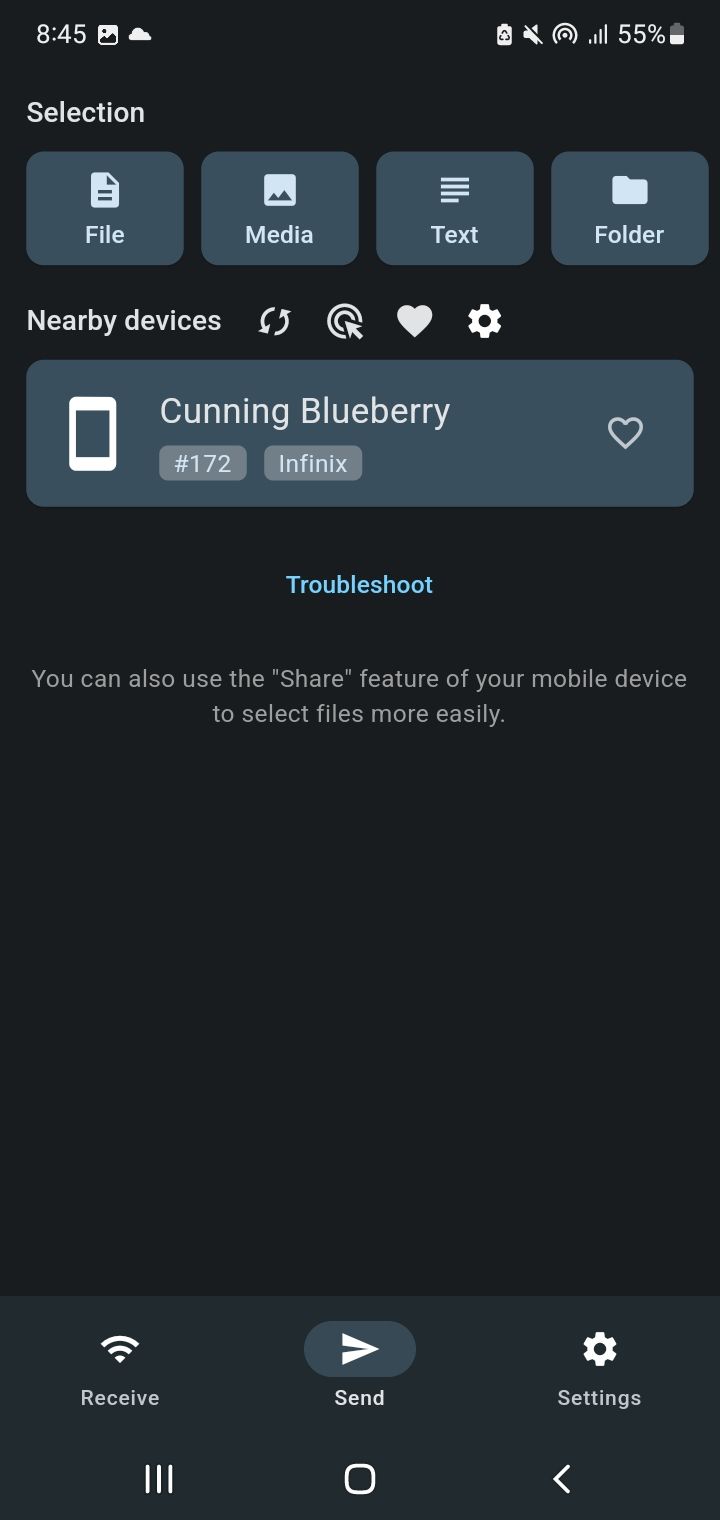
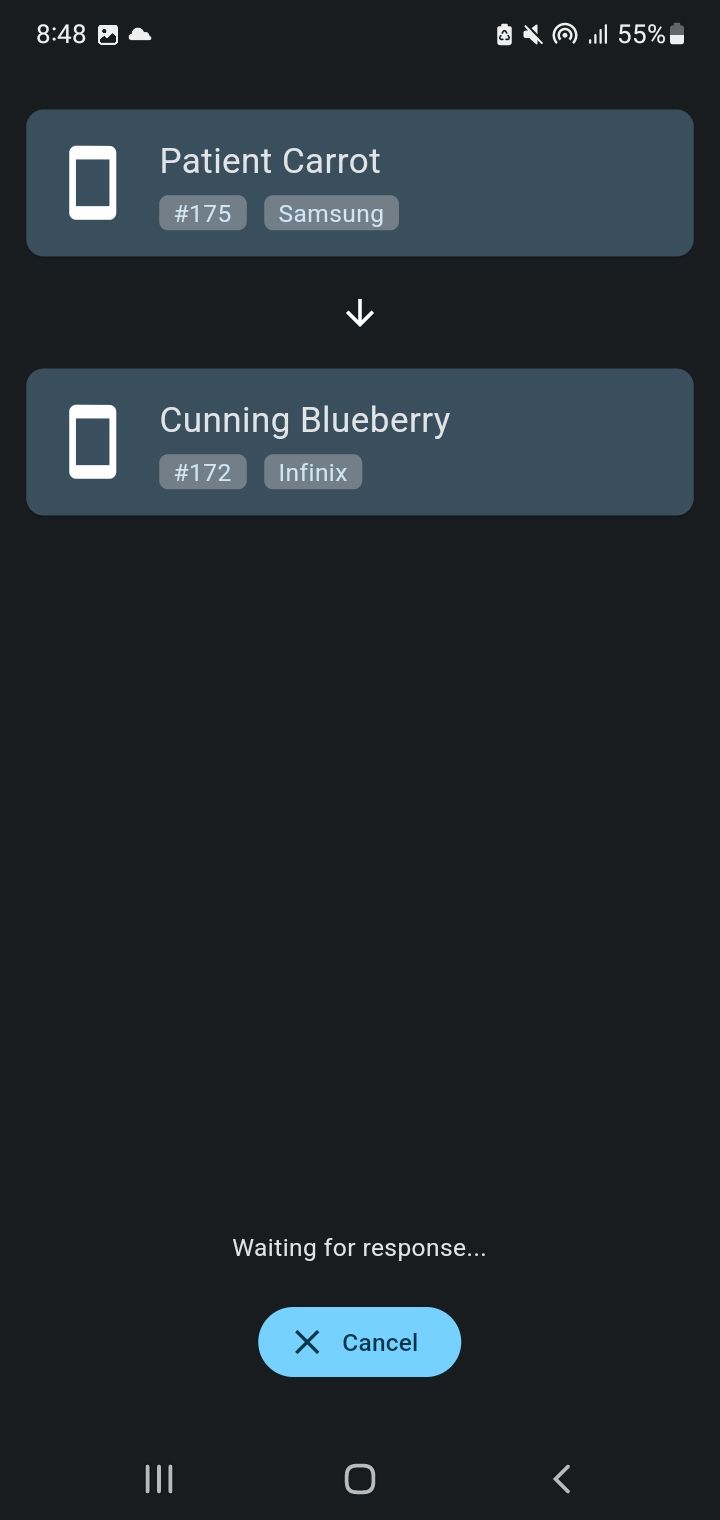
برای انتقال فایل بین دو گوشی، باید LocalSend حداقل روی یکی از آنها نصب باشد. پس از راه اندازی، برنامه یک نام بد به دستگاه شما اختصاص می دهد، مانند Nice Apple یا Fine Carrot. می توانید آن را به هر چیزی که دوست دارید در تنظیمات برنامه تغییر دهید.
LocalSend از طریق یک اتصال بی سیم کار می کند، بنابراین مطمئن شوید که هر دو دستگاه به شبکه محلی خود متصل هستند. اگر از روتر استفاده نمی کنید، ویژگی hotspot را در یک دستگاه روشن کنید و دستگاه دوم را به آن متصل کنید.
سپس به تب Send در برنامه LocalSend بروید. می توانید فایل ها، رسانه ها، متن و حتی کل پوشه ها را ارسال کنید. دستگاههای اطراف را میبینید که برنامه در همان شبکه اجرا میشود.
ارسال یک فایل به سادگی انتخاب فایلهایی است که میخواهید از طریق صفحه انتخاب ارسال کنید و دستگاهی را برای ارسال آن از دستگاههای Nearby انتخاب کنید. دریافت کننده از انتقال مطلع می شود و می تواند انتقال را بپذیرد یا رد کند. گیرنده میتواند روی گزینهها ضربه بزند تا پوشه ذخیرهسازی فایلها و تغییر نام آنها را انتخاب کند.
نماد چرخ دنده در کنار
دستگاه های نزدیک
به شما امکان می دهد انتخاب کنید که به یک گیرنده یا چند گیرنده به طور همزمان ارسال کنید. گزینه “اشتراک گذاری از طریق پیوند” به شما امکان می دهد بدون نصب LocalSend از طریق پیوند قابل اشتراک گذاری یا کد QR، فایل ها را برای گیرندگان ارسال کنید.
از طرف دیگر، میتوانید با انتخاب فایل، کلیک کردن روی نماد اشتراکگذاری، و انتخاب LocalSend از لیست خدمات نشان داده شده، فایلها را مستقیماً از کاوشگر فایل خود ارسال کنید.
استفاده از LocalSend برای انتقال فایل ها از رایانه شخصی به تلفن
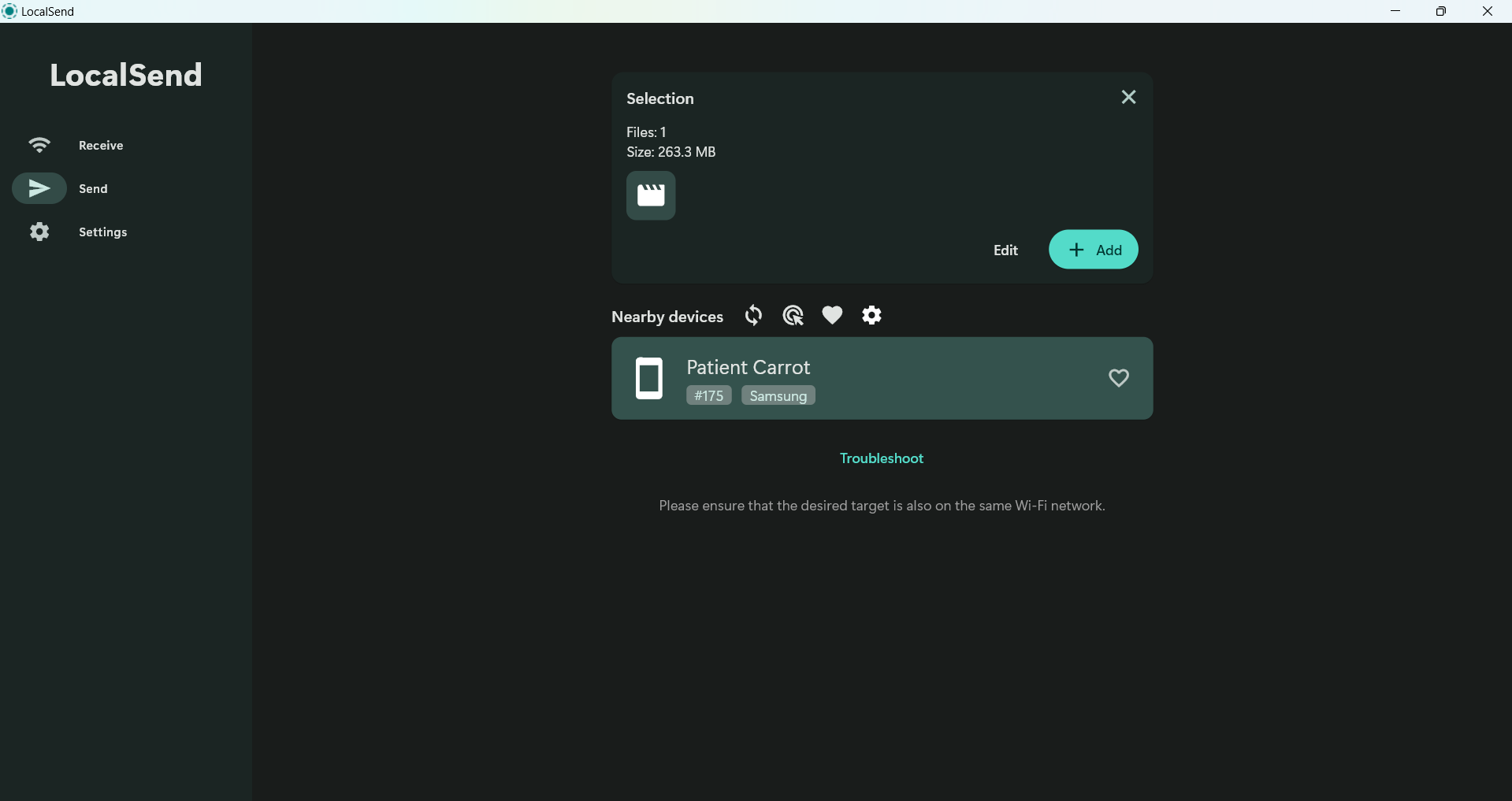
LocalSend یک رابط مشترک دارد و در همه پلتفرم ها به طور مشابه کار می کند، بنابراین تفاوت زیادی بین ارسال از تلفن و ارسال از رایانه وجود ندارد. یک بار دیگر، باید برنامه را برای ارسال فایل ها نصب کنید، اما لزوماً آنها را دریافت نکنید.
با نصب برنامه، میتوانید فایلهایی را که میخواهید ارسال کنید، با کلیک بر روی File در قسمت Selection انتخاب کنید. اگر دستگاه دریافت کننده به شبکه محلی شما متصل است، باید در زیر دستگاه های نزدیک ظاهر شود. اگر دستگاه دیگر فوراً نمایش داده نشد، روی نماد تازه کردن کلیک کنید.
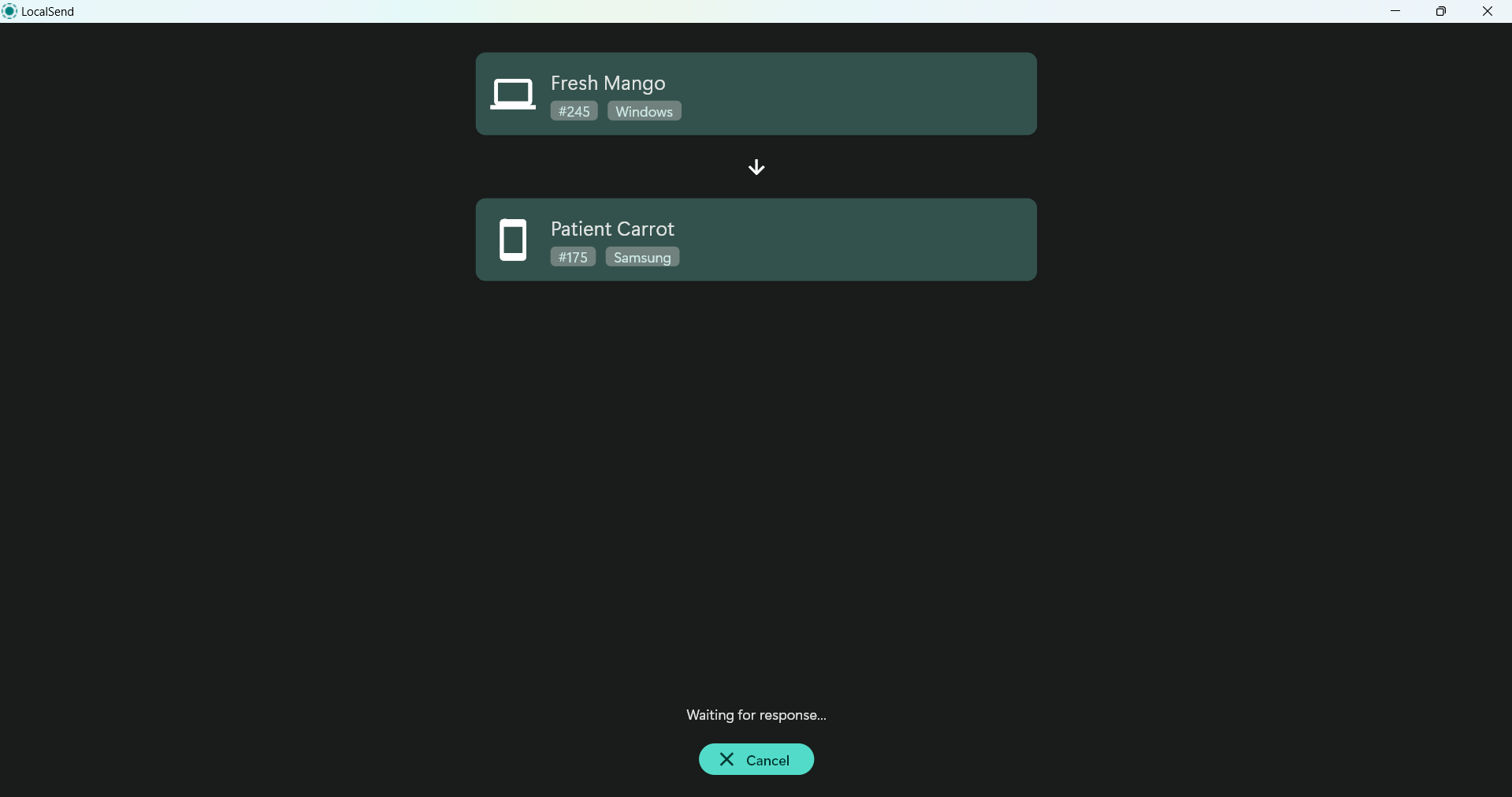
به محض اینکه دستگاهی را برای ارسال انتخاب کنید، انتقال فایل آغاز می شود. انتقال فایل LocalSend بسیار سریع است، که وقتی می خواهید چندین سند بزرگ، عکس و ویدیو ارسال کنید، بسیار مفید است.
اگر ترجیح می دهید هر انتقال فایل را تأیید نکنید، ذخیره سریع را در تنظیمات روشن کنید. اگر به یک شبکه محلی و خصوصی متصل نیستید، آن را خاموش نگه دارید.
در رایانههای رومیزی، میتوانید پس از ورود به منوی تنظیمات، Auto Start را تغییر دهید تا برنامه همیشه در حال اجرا باشد. هیچ گزینه مشابهی در برنامه تلفن همراه وجود ندارد، بنابراین قبل از شروع انتقال باید مطمئن شوید که LocalSend فعال است.
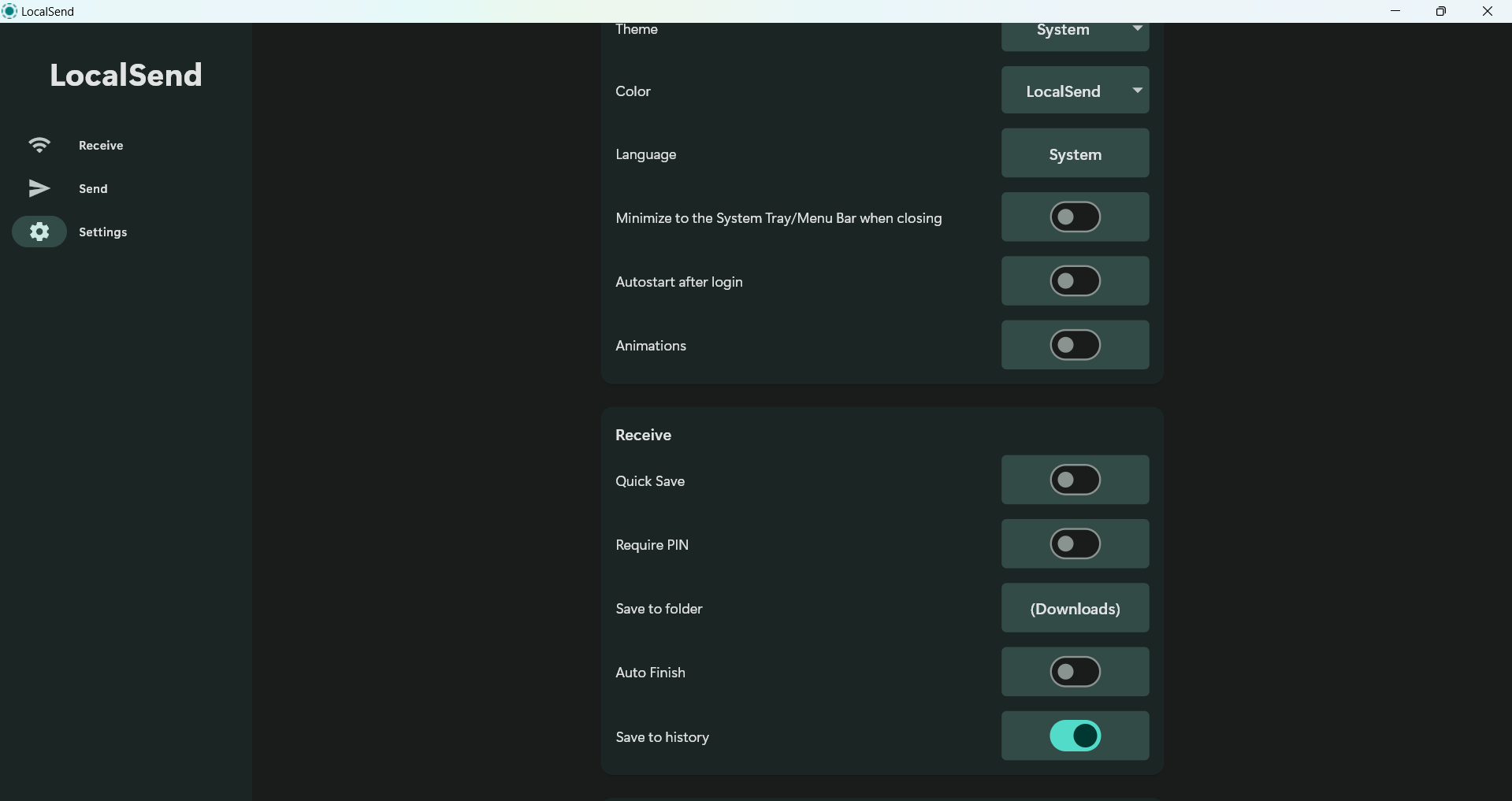
گزینههای دیگری که میتوانید در نظر بگیرید عبارتند از:
- Auto Finish: این گزینه به صورت خودکار انتقال ها را تکمیل می کند و به طور پیش فرض غیرفعال است
- نیاز به پین: با فعال کردن این امکان میتوانید پینی را تنظیم کنید که فرستنده برای انتقال فایلها به دستگاههای شما باید وارد کند.
- Save to Folder: این تنظیم به شما امکان می دهد یک پوشه پیش فرض را برای نقل و انتقالات دریافتی انتخاب کنید
- ذخیره در تاریخچه: فایل های دریافتی به طور پیش فرض در History ثبت می شوند. می توانید با کلیک بر روی نماد در بالای برگه دریافت، آنها را مشاهده کنید.
- انیمیشنها: میتوانید انیمیشنها را خاموش کنید تا میزان حافظهای که برنامه استفاده میکند کاهش یابد
LocalSend تنها جایگزین Airdrop نیست. چندین گزینه دیگر مانند Snapdrop، PairDrop، AirDroid و KDE Connect وجود دارد. با این حال، LocalSend ساده است، نیازی به حساب کاربری ندارد، بدون اتصال به اینترنت کار می کند، و به طور کلی از بسیاری از این گزینه ها قابل اعتمادتر است.